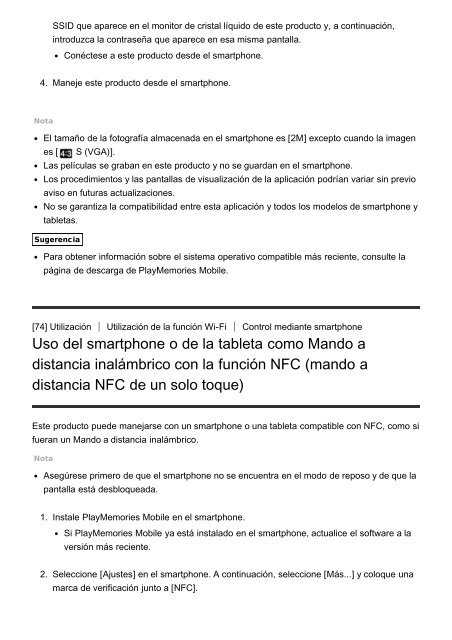Sony HDR-CX900E - HDR-CX900E Manuel d'aide (version imprimable) Espagnol
Sony HDR-CX900E - HDR-CX900E Manuel d'aide (version imprimable) Espagnol
Sony HDR-CX900E - HDR-CX900E Manuel d'aide (version imprimable) Espagnol
You also want an ePaper? Increase the reach of your titles
YUMPU automatically turns print PDFs into web optimized ePapers that Google loves.
SSID que aparece en el monitor de cristal líquido de este producto y, a continuación,<br />
introduzca la contraseña que aparece en esa misma pantalla.<br />
Conéctese a este producto desde el smartphone.<br />
4. Maneje este producto desde el smartphone.<br />
Nota<br />
El tamaño de la fotografía almacenada en el smartphone es [2M] excepto cuando la imagen<br />
es [ S (VGA)].<br />
Las películas se graban en este producto y no se guardan en el smartphone.<br />
Los procedimientos y las pantallas de visualización de la aplicación podrían variar sin previo<br />
aviso en futuras actualizaciones.<br />
No se garantiza la compatibilidad entre esta aplicación y todos los modelos de smartphone y<br />
tabletas.<br />
Sugerencia<br />
Para obtener información sobre el sistema operativo compatible más reciente, consulte la<br />
página de descarga de PlayMemories Mobile.<br />
[74] Utilización Utilización de la función Wi-Fi Control mediante smartphone<br />
Uso del smartphone o de la tableta como Mando a<br />
distancia inalámbrico con la función NFC (mando a<br />
distancia NFC de un solo toque)<br />
Este producto puede manejarse con un smartphone o una tableta compatible con NFC, como si<br />
fueran un Mando a distancia inalámbrico.<br />
Nota<br />
Asegúrese primero de que el smartphone no se encuentra en el modo de reposo y de que la<br />
pantalla está desbloqueada.<br />
1. Instale PlayMemories Mobile en el smartphone.<br />
Si PlayMemories Mobile ya está instalado en el smartphone, actualice el software a la<br />
versión más reciente.<br />
2. Seleccione [Ajustes] en el smartphone. A continuación, seleccione [Más...] y coloque una<br />
marca de verificación junto a [NFC].